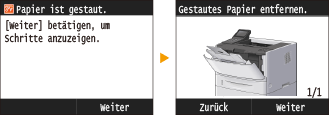drücken. Geben Sie auf diesem Bildschirm Einstellungen an und speichern Sie Funktionen.
drücken. Geben Sie auf diesem Bildschirm Einstellungen an und speichern Sie Funktionen.Display
Der Bildschirm Startseite oder der Einstellungsbildschirm erscheinen im Display, so dass Sie Funktionen wie beispielsweise USB-Druck oder Geschützter Druck initiieren können. Sie können im Display auch Informationen überprüfen, wie beispielsweise Fehlermeldungen oder Betriebsstatus des Geräts. Bei dem Display handelt es sich zudem um ein Touchpanel, so dass Sie Vorgänge durch direktes Berühren des Displays durchführen können.
Startseite Bildschirm
Der Bildschirm <Startseite> wird angezeigt, wenn der Strom eingeschaltet wird oder wenn Sie auf dem Bedienfeld  drücken. Geben Sie auf diesem Bildschirm Einstellungen an und speichern Sie Funktionen.
drücken. Geben Sie auf diesem Bildschirm Einstellungen an und speichern Sie Funktionen.
 drücken. Geben Sie auf diesem Bildschirm Einstellungen an und speichern Sie Funktionen.
drücken. Geben Sie auf diesem Bildschirm Einstellungen an und speichern Sie Funktionen.
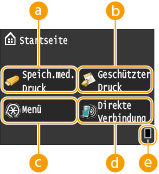 |
|
 <Speich.med. Druck> <Speich.med. Druck>Druckt die auf einem USB-Speichermedium gespeicherten Dateien. Drucken vom USB-Speicher (USB-Druck)
|
 <Geschützter Druck> <Geschützter Druck>Mit dieser Funktion können Sie ein geschütztes Dokument drucken. Drucken eines mit einer PIN geschützten Dokuments (Geschützter Druck)
|
||
 <Menü> <Menü><Timereinstellungen>, <Präferenzen> und viele andere Geräteeinstellungen beginnen mit dieser Schaltfläche. Liste der Menüeinstellungen
|
||
 <Direkte Verbindung> <Direkte Verbindung>Stellen Sie hierüber eine direkte kabellose Verbindung zu einem Mobilgerät her.Herstellen einer direkten Verbindung (Zugriffspunktmodus)
|
||
 Verbleibende Tonermenge in der Tonerpatrone Verbleibende Tonermenge in der TonerpatroneZeigt stufenweise die verbliebene Menge des Toners in der Tonerpatrone an.
|
<Statusmonitor> Bildschirm
Wenn Sie  drücken, wird ein Bildschirm angezeigt, auf dem Sie den Status des zu druckenden Dokuments sowie den Gerätestatus (verbliebene Tonermenge in der Tonerpatrone usw.) oder die Informationen zu den Netzwerkeinstellungen wie beispielsweise IP-Adresse des Geräts überprüfen können.
drücken, wird ein Bildschirm angezeigt, auf dem Sie den Status des zu druckenden Dokuments sowie den Gerätestatus (verbliebene Tonermenge in der Tonerpatrone usw.) oder die Informationen zu den Netzwerkeinstellungen wie beispielsweise IP-Adresse des Geräts überprüfen können.
 drücken, wird ein Bildschirm angezeigt, auf dem Sie den Status des zu druckenden Dokuments sowie den Gerätestatus (verbliebene Tonermenge in der Tonerpatrone usw.) oder die Informationen zu den Netzwerkeinstellungen wie beispielsweise IP-Adresse des Geräts überprüfen können.
drücken, wird ein Bildschirm angezeigt, auf dem Sie den Status des zu druckenden Dokuments sowie den Gerätestatus (verbliebene Tonermenge in der Tonerpatrone usw.) oder die Informationen zu den Netzwerkeinstellungen wie beispielsweise IP-Adresse des Geräts überprüfen können. 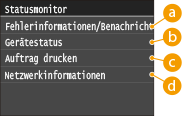
 <Fehlerinformationen/Benachrichtigung>
<Fehlerinformationen/Benachrichtigung>
Zeigt Details zu allen aufgetretenen Fehlern an. Wenn eine Fehlermeldung erscheint
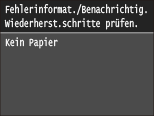
 <Gerätestatus>
<Gerätestatus>
Zeigt den Gerätestatus an, wie beispielsweise die Papiermenge oder die Menge des in den Tonerpatronen verbliebenen Toners.
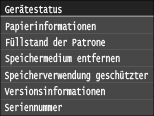
<Papierinformationen>
Zeigt an, ob Papier in die einzelnen Papierquellen eingelegt ist.
Zeigt an, ob Papier in die einzelnen Papierquellen eingelegt ist.
<Füllstand der Patrone>
Zeigt die Menge des in der Tonerpatrone verbliebenen Toners an. Andere interne Teile können das Ende ihrer Nutzungsdauer erreichen, bevor der Toner verbraucht ist.
Zeigt die Menge des in der Tonerpatrone verbliebenen Toners an. Andere interne Teile können das Ende ihrer Nutzungsdauer erreichen, bevor der Toner verbraucht ist.
<Speichermedium entfernen>
Damit können Sie ein USB-Speichergerät sicher entfernen. Drucken vom USB-Speicher (USB-Druck)
Damit können Sie ein USB-Speichergerät sicher entfernen. Drucken vom USB-Speicher (USB-Druck)
<Speicherverwendung geschützter Druck>
Zeigt an, wie viel Speicher zurzeit mit geschützten Dokumentdaten belegt ist. Drucken eines mit einer PIN geschützten Dokuments (Geschützter Druck)
Zeigt an, wie viel Speicher zurzeit mit geschützten Dokumentdaten belegt ist. Drucken eines mit einer PIN geschützten Dokuments (Geschützter Druck)
<Versionsinformationen>
Zeigt Informationen zur Firmware-Version an.
Zeigt Informationen zur Firmware-Version an.
<Seriennummer>
Zeigt die Seriennummer an.
Zeigt die Seriennummer an.
 <Auftrag drucken>
<Auftrag drucken>
Zeigt den Status des aktuellen Druckauftrags an.
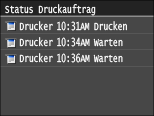
 <Netzwerkinformationen>
<Netzwerkinformationen>
Diese Option zeigt die Netzwerkeinstellungen, wie die IP-Adresse des Geräts, und den Status, wie den Zustand der Wireless LAN-Kommunikation. Anzeigen von Netzwerkeinstellungen
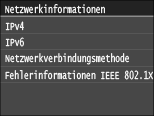
<Zähler prüfen> Bildschirm
Wenn Sie  (
( ) drücken, wird der Bildschirm <Zähler prüfen> angezeigt. Auf diesem Bildschirm können Sie die Zählerwerte von Ausdrucken sowie die Seriennummer des Geräts und die Gerätekonfiguration anzeigen.
) drücken, wird der Bildschirm <Zähler prüfen> angezeigt. Auf diesem Bildschirm können Sie die Zählerwerte von Ausdrucken sowie die Seriennummer des Geräts und die Gerätekonfiguration anzeigen.
 (
( ) drücken, wird der Bildschirm <Zähler prüfen> angezeigt. Auf diesem Bildschirm können Sie die Zählerwerte von Ausdrucken sowie die Seriennummer des Geräts und die Gerätekonfiguration anzeigen.
) drücken, wird der Bildschirm <Zähler prüfen> angezeigt. Auf diesem Bildschirm können Sie die Zählerwerte von Ausdrucken sowie die Seriennummer des Geräts und die Gerätekonfiguration anzeigen.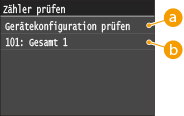
 <Gerätekonfiguration prüfen>
<Gerätekonfiguration prüfen>
Zeigt die Seriennummer und die Konfiguration des Geräts an.
 Zähler
Zähler
Zeigt die Gesamtzahl der von diesem Gerät ausgedruckten Seiten an. Anzeigen des Zählerwerts
Wenn eine Meldung angezeigt wird
Meldungen werden oben auf dem Bildschirm angezeigt, wenn beispielsweise das Papier ausgeht oder die Tonerpatrone das Ende ihrer Nutzungsdauer erreicht. Im Display werden abwechselnd der normale Bildschirm und die Meldung angezeigt.
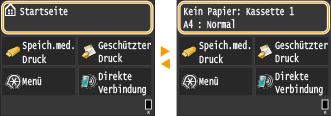
Wenn ein Problem auftritt
In manchen Fällen werden bei einem Problem Anweisungen angezeigt, wie auf das Problem reagiert werden soll. Befolgen Sie zum Beheben des Problems die Bildschirmanweisungen. Im Folgenden sehen Sie als Beispiel den Bildschirm, der bei einem Papierstau angezeigt wird.